Иногда после установки некоторых игр оказывается, что мощности видеокарты не хватает. Это очень расстраивает пользователей, ведь от приложения либо потребуется отказаться, либо придется покупать новый видеоадаптер. На самом деле есть еще один вариант решения проблемы — использование MSI Afterburner. Это программа, которая создана для разгона видеокарты на полную мощность. Помимо основной функции, имеет еще и дополнительные, например, мониторинг системы, захват видео и создание скриншотов.
Как пользоваться MSI Afterburner
Перед началом работы с программой пользователям необходимо осознавать, что при неверных действиях видеокарта может испортиться. Поэтому следует четко придерживаться инструкций. Нежелателен и автоматический режим разгона.
Программа MSI Afterburner поддерживает видеокарты NVIDIA и AMD. Если у вас другой производитель, что маловероятно, воспользоваться инструментом не получиться. Посмотреть название своей карты можно в нижней части программы (выделено желтым).
Обновили приложение MSI Afterburner : Поменялся дизайн и добавили энергопотребление видеокарты
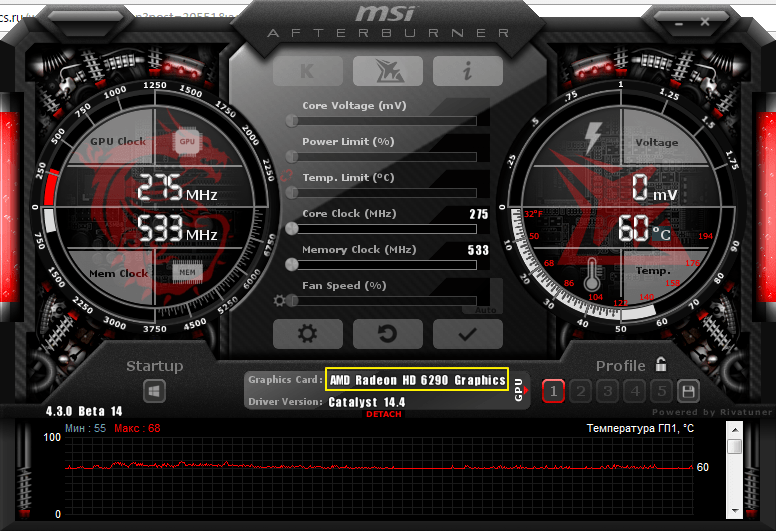
Запуск и настройка программы
Запускаем MSI Afterburner через ярлык, который был создан на рабочем столе. Нам необходимо задать первоначальные настройки, без которых многие действия в программе будут недоступны. Выставляем все галочки, которые видны на скриншоте. Если в вашем компьютере две видеокарты, тогда добавляем галочку в поле «Синхронизировать настройки одинаковых ГП». После чего жмем «ОК».

На экране увидим уведомление о том, что программу необходимо перезапустить. Жмем «Да». Больше ничего делать не нужно, программа будет перезагружена в автоматическом режиме.
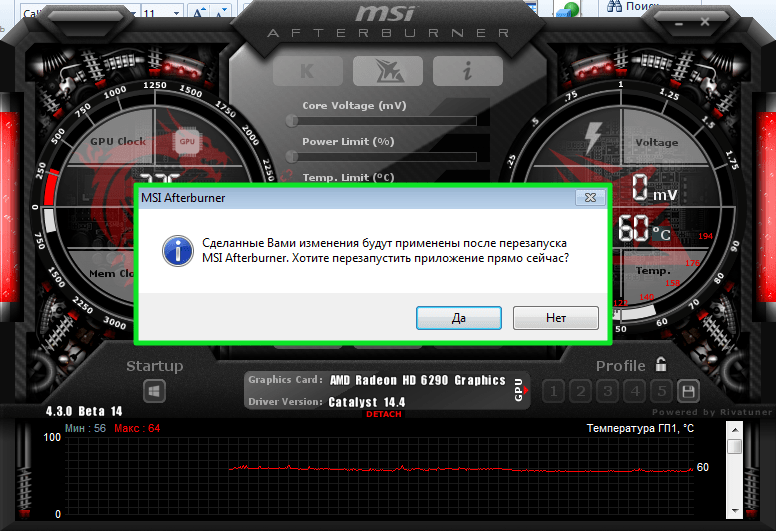
Core Voltage
По умолчанию ползунок Core Voltage заблокирован. Однако после того, как мы выставили основные настройки (Галочку в поле разблокировки напряжения), он должен начать двигаться. Если после перезапуска программы он по-прежнему не активен, значит, эта функция не поддерживается вашей моделью видеокарты.
Core Clock и Memory Clock
Ползунок Core Clock регулирует частоту видеокарты. Для того чтобы начать разгон, необходимо его сдвинуть вправо. Перемещать регулятор следует понемногу, с шагом не более 50 MHz. В процессе разгона важно не допустить перегрева устройства. Если температура поднимется выше 90 градусов Цельсия, возможна поломка видеоадаптера.
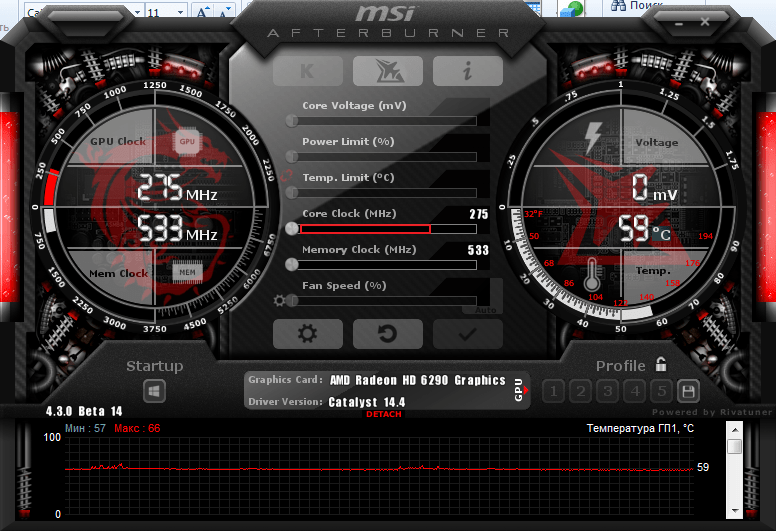
Дальше тестируем свою видеокарту сторонней программой, например, VideoTester. Если все в порядке, можно процедуру повторить и сдвинуть регулятор еще на 20-25 единиц. Делаем это до тех пор, пока не увидим дефекты изображения на экране. Здесь важно выявить верхний предел значений. Когда он определён, уменьшаем частоту единиц на 20 для исчезновения дефектов.
Подробно как пользоваться программой MSI Afterburner
То же самое делаем и с Memory Clock (Частота памяти).
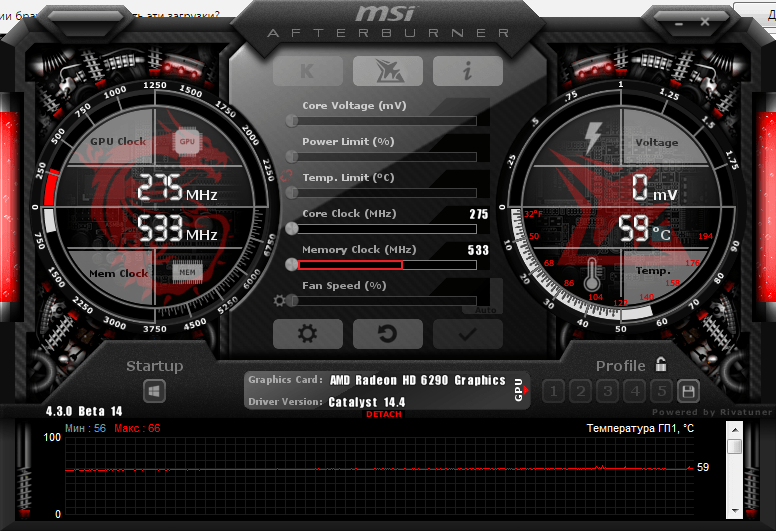
Для проверки сделанных нами изменений можем поиграть в какую-нибудь игру с высокими требованиями к видеокарте. Для того чтобы в процессе наблюдать за показателями адаптера, настраиваем режим мониторинга.
Мониторинг
Заходим в «Настройки-Мониторинг». Выбираем из списка необходимый показатель, например, «Загрузка ГП1». Внизу ставим галочку «Показывать в Оверлейном Экранном Дисплее».
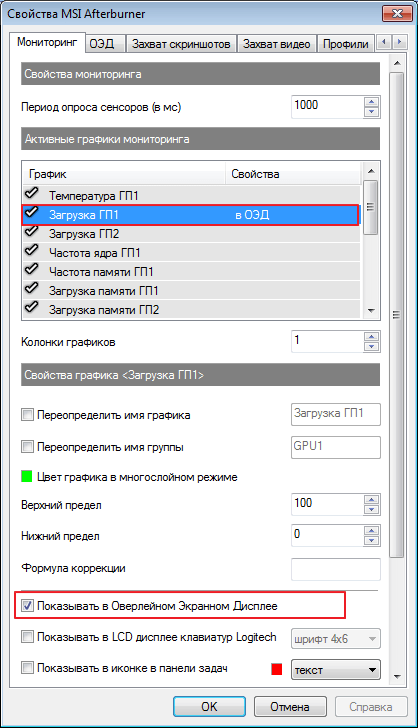
Далее поочередно добавляем остальные показатели, за которыми будем наблюдать. Дополнительно можно настроить режим отображения монитора и горячие клавиши. Для этого переходим во вкладку «ОЭД».
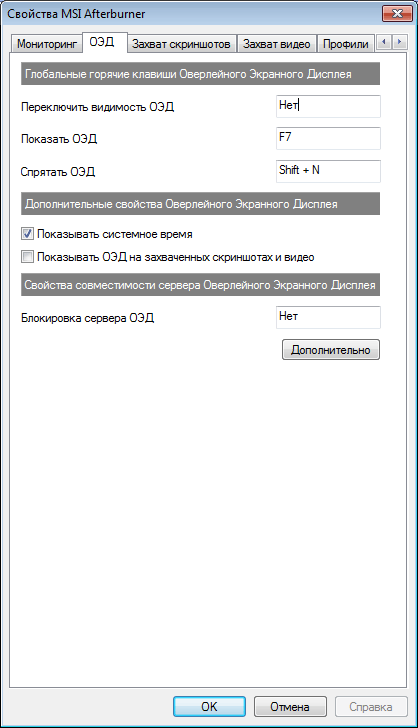
Настройка кулера
Отметим, что эта функция доступна не на всех компьютерах. Если вы решили разогнать видеокарту в новых моделях ноутбука или нетбука, вкладки кулер вы там попросту не увидите. Хотя и разгонять графический адаптер на портативных устройствах в целом не рекомендуется.
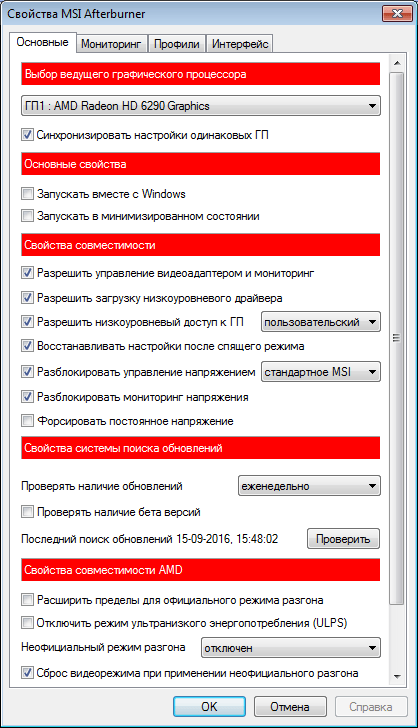
Для тех, у кого этот раздел есть, ставим галочку напротив «Включить программный пользовательский режим». Информация будет выводиться в виде графика, на котором внизу отображена температура видеокарты, а в левом столбце скорость кулера, которую можно менять вручную, передвигая квадратики. Хотя делать это не рекомендуется.
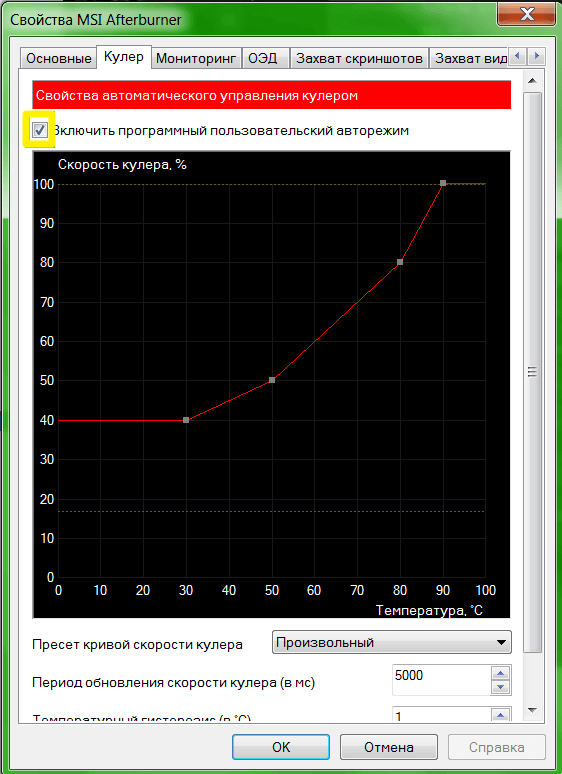
Сохранение настроек
На конечном этапе разгона видеокарты мы должны сохранить сделанные настройки. Для этого нажимаем значок «Сохранить» и выбираем один из 5 профилей. Также необходимо воспользоваться кнопкой «Windows», для запуска новых настроек при старте системы.
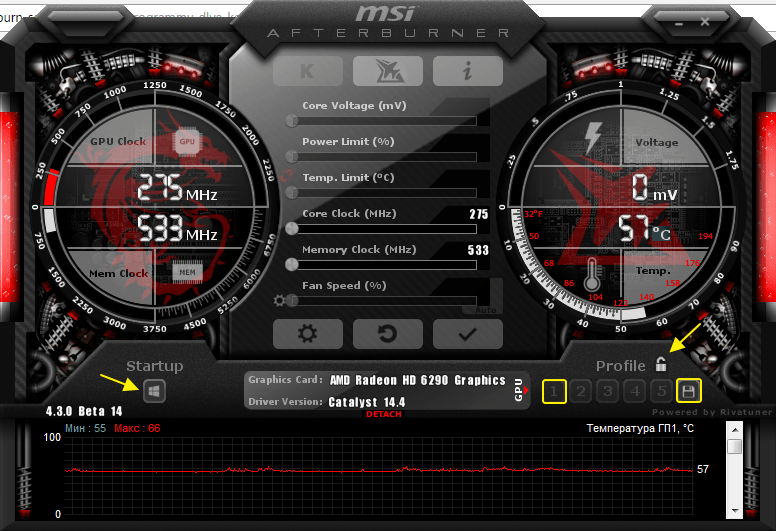
Теперь переходим в раздел «Профили» и выбираем там в строке «3D» свой профиль.
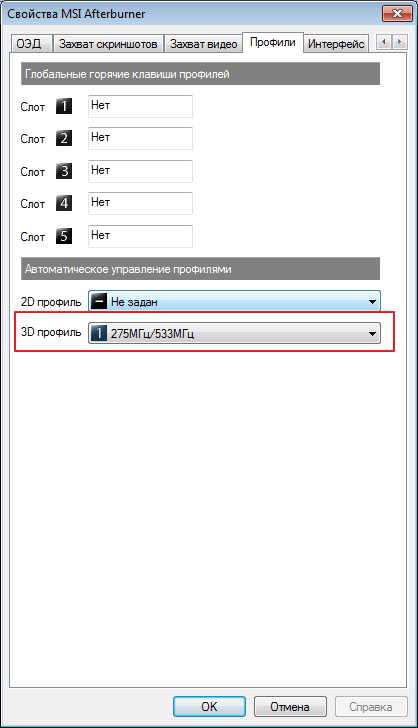
При необходимости можно сохранять все 5 вариантов настроек и загружать подходящий для каждого конкретного случая. Мы же на этом закончим.
Отблагодарите автора, поделитесь статьей в социальных сетях.
ellonimo
Свой человек
Доброго времени суток.
Как вы уже знаете, MSI Afterburner позволяет сохранять до 5 пресетов настроек, где мы, обычно, сохраняем настройки и curve для различных алгоритмов.
Описываю Вам способ как можно переключать пресеты не вручную, а, например, вписать переключение в батник запуска. Таким образом, запуская майнинг ZEC, перед запуском майнера может быть автоматически загружен пресет под ZEC. Аналогично для других монет.
Впишите в батник запуска команду формата:
» » -Profile
Если Afterburner у Вас установлен по стандарному пути, то строка будет выглядеть так:
«C:Program Files (x86)MSI AfterburnerMSIAfterburner.exe» -Profile1
При этом у Вас уже должен быть запущен MSI Afterburner (например, он стартует при загрузке системы) — новое окно программы не будет открыто после выполнения команды, поменяется активный проесет настроек.
Преимущество такого способа, к тому же, что если Вы используете curve в своих пресетах, то профили у Вас рассинхронизированы, и вручную нужно нажимать через GUI на пнопку профиля на каждой ВК. Но команда выше применяет профиль на каждой ВК.
Принимаю спасибо, если кто захочет:
0xc0C82AAa27c08426387e76Db6E92B1fc96D9fEc9 (ETH)
LZ5J5RDrtTN58bhqnMSVhWYcb4NsLXMCuc (LTC)
t1RxfL9YBvBZQ11BQRQwuid8z4LfzDUEr3g (ZEC)
Есть еще идея сделать радость для пользующихся Nicehash — утилиту, определяющую текущий запущенный алгоритм и загружающую соответствующий профиль Afterburner, но есть ньюансы в реализации и довольно мало свободного времени. Сроки назвать не могу.
Недавно купила видеокарту 1060 на 6 Гб на замену 760. Однако, вентилятор не крутиться до отметки в 60 градусов, что меня не особо устраивает. Залезла в настройки msi afterburner, вроде смогла запустить вентиляторы, однако теперь боюсь, что сбила другие параметры. Подскажите какие настройки должны быть у кулера, чтобы компьютер не грелся. Я не особо разбираюсь в этих графиках, поэтому не понимаю какие параметры должны стоять. (Если можно, скриншот)
Дубликаты не найдены
Карта автоматически включает вентиляторы под нагрузкой. То что он не крутится до 60 градусов это нормально. Меньше паранойи, там до вас все настроили как надо.
У меня тоже карта 1060 6GB от MSI. И вполне нормально, что они не крутятся до 60 градусов. Она не греется почти. Зато не шумит.
А у тебя не залочин фпс на 60? У меня во всех играх лок, видимо в настройках где-то. Правда у меня Асус.
Спасибо за ответ. Я уже в проге от асус нашёл.
в проге от АСУС есть что то про ФПС? Я купил пару дней назад 1070ti strix, пока играю только в ведьмака, в настройках убрал вертик синх, частоту кадров поставил Без ограничений, в проге от АСУС целевой ФПС поставил 120, хотя это не должно на что то влиять, он же целевой, а не фиксированный. При всем при этом стабильно 60-61, дальше пока не стал копать, т.к. этого достаточно, комфортно, но вот сейчас все таки стало интересно из за чего ограничение, неужели из стандартной софтины nvidia ?
Ну я в Асус менял. Там «frame rate target (fps)» есть в настройках. Я его поставил на 200 и игрухи перестали лочиться. Я тоже недавно купил. Пока не ковырял особо. Да и после этой манипуляции в Warface 120 выдавала сегодня и я успокоился.
До этого играл в Дум 2016, Ф1 2017 и ещё что-то и везде лок был в 60fps. На твоей карте там вообще зашкаливать должно))
если только FX 8300 способен ее загрузить как следует, хотя по идее если процессор не успевает подготовить вершины, то я буду ловить дикие фризы, а такого нет. Только не знаю есть ли смысл в ФПС выше 60 на мониторе в 60гц.
Я не спец, но где-то читал, что для быстрых шутеров fps иногда критично. Мне просто было интересно, если человек видит всего 24 кадра в секунду, то зачем играм 30 и более. В Дум погонял с 60 и вроде норм. Просто стало интересно почему залочино и как разлочить.
Думаю, что с ТТХ глаза можно параллель не проводить, т.к. человек легко отличает 30/45/60 ФПС, разница ощутимая, вы и сами знаете, а для динамичных игр рекомендован ФПС 100 и выше, я правда никогда не имел такого, хз как это вживую выглядит)
Никто не спрашивал у ТСа куда она дела свою 760? Я бы вот поинтересовался, а за недорого даже и забрал бы)
Каждый из вас — умников, когда-то что-то делал в первый раз. А она просто кулеры хочет настроить, это ж не частоту ядра с вольтажом крутить, но прежде чем проговорить эти элементарности про себя проще изрыгнуть типа «хаааа девка не знает чО делать и полезла хааааа куда лезет дура сиди ваще не трогай ничего раз работает инженеры все придумали за тебя».
Знать бы ещё сколько должна быть период обновление скорости кулера . там по умолчанию 5000 стоит
То есть снизить с 5000 до 3000 ? Ясно ..так прога Асус поинтереснее будет чем мси ? Все равно что у меня мси можно и от Асус программку поставить ?
Я включаю вручную чтоб как карта нагреется до 30 градусов они крутились . чёт боязно когда она по 55-58 греется
боязно это 70, 58 это норма, у меня 1080, настроено так чисто для pubg
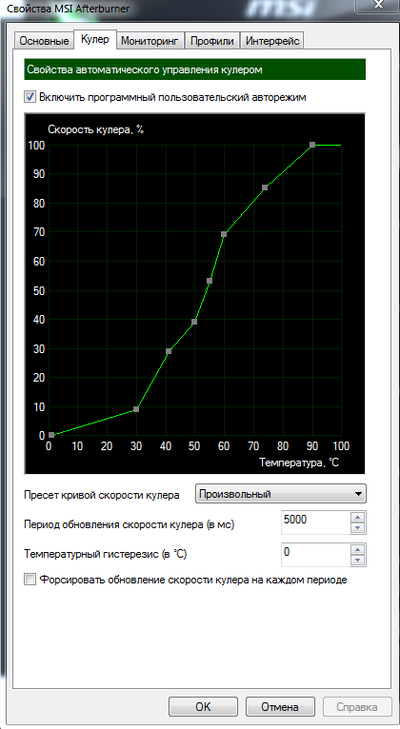
А период обновление оставить 5000 а то я 3000 выставил а не знаю зачем
потому что тебе кто то посоветовал, ставь 5000 стандарт, разницы не будет
Я не знаю работает ли прога от АСУС с другими картами.
У АСУС просто меньше функций, нет лишних мониторингов и свистоперделок, всё очень просто — вот тебе панель разгона с ползунками, фан спид настроила, поверлимит на максимум, ФПС таргет на 60 или 120 поставила, если нужно , что частоту памяти и ГПУ БУСТ КЛОК чуть подняла, сохранила и пошла играть
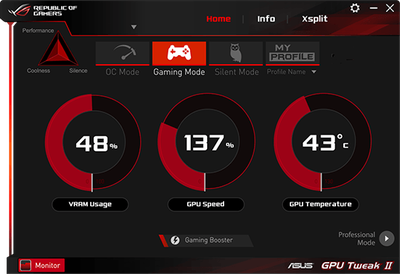
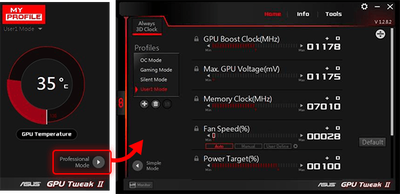
А при чем тут погуглить ? Я тут вопрос задала людям кто разбирается . Кто знает ответит если захочет . тебе жалко что ли ?
Модель мси Армор 1060 6 гигабайт
Просто по моему температура 55-59 многовато мне и показалось пусть лучше кулера крутятся
Девочка жи Хочется поклацать. Мож насоветовал друг какой.
Зачем? в биосе видеокарты вшито то что при 60 градусах она начинает крутить вентели, это было ещё с 900 серии нвидии чтобы добиться тишины. Сам обладатель 1080 от гигабайт тут она начинает крутить при 50 градусов и больше 65 температура ещё не поднималась. А так во кнопка на скрине
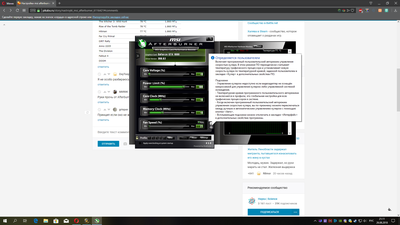
Автор не спрашивает вас почему кулеры не крутятся, она спрашивает как заставить их крутиться при других температурах. Абсолютно нормальный вопрос, не понимаю почему от него просто отмахнулись. Я, правда, хз как это делается в афтербернесе, у меня asus и у них в своей программе GPU TWEAK2 (вроде так) задаётся либо авто режим либо свой сценарий прописываешь типа
40 градусов = 0% кулер
50 градусов = 30% кулер
60 градусов = 50%
И так далее. Меня, например, не устраивает, что кулеры стоят до 60 градусов, я настроил под себя, больше обдув — дольше срок службы, зачем греть железо если можно его охладить?
Источник: planshet-info.ru
Помощь от MSI Afterburner в разгоне видеокарт ноутбуков 🙂
Итак, я думаю многие хотели бы ускорить свой ноутбук. Об одном таком продуктивном варианте, мы сегодня будем говорить. С MSI Afterburner знакомы многие. Посмотрим, что можно сделать с видеокартой ноутбука с помощью данной проги.
1. Скачиваем прогу Afterburner . Можно с официального сайта, а можно и с других источников.
2. Производим установку и запуск приложения.
3. Меняем язык на русский. Мы входим в подраздел » Settings » и находим вкладку » User interface «. Там, мы находим наш могучий и родной язык. Бывает, что этот параметр изменять не нужно.
4. В » Настройках » в пункте » Выбор ведущего графического процессора » выбираем видеокарту для разгона. Надо помнить, что текущие ноутбуки могут иметь сразу два видеоускорителя ( дискретный и встроенный ) . При наличии двух девайсов включайте режим » Синхронизировать настройки одинаковых ГП «.
MSI Afterburner
5. Тут мы идём во вкладку » Основные » ставим галочку напротив » Разблокировать мониторинг напряжения «. Двигаемся во вкладку » Кулер » в верхнем углу окна и включаем » Включить программный пользовательский авторежим «. Это делается для того, чтобы регулировать скорость кулера при достижении определённой температуры видеокарты. Используем график, где двигаем точки. Только не ставьте скорость вентилятора на 100% . Он может сломаться. Достаточно 85 — 90%.
6. Выходим из » Настройки «. Двигаемся к специальным «ползункам» в главном меню приложения. Пункт Fan Speed не трогаем. Просто ставим значение на Auto . Параметр Core Clock ставим на 10 — 20 МГц. После чего, нажимаем на » Применить «.
7. Следующий шаг будет направлен на увеличении частоты памяти видеоускорителя. Смешаем ползунок Memory Clock на 1 0 — 20 МГц . После чего, нажимаем » Применить «.
После всех манипуляций нам нужно удостовериться, получилось ли нам разогнать видеоускоритель. Для этого, выбираем любую мощную игру, и ставим на тест около 1 — 1,5 часа. Следим за температурой девайса. Если нет никаких проблем с работой, и не вылезают всякие артефакты, то можно ещё поднять 10 — 20 МГц . Данные процессы мы проводим до тех пор, пока не получим максимальную производительность.
Источник: dzen.ru
Msi afterburner настройка


Большинство возможно уже задавались вопросом,как настроить MSI Afterburner On Screen Display (OSD).
В этой статье для Вас представлено руководство по настройке msi afterburner.
Шаг 1. Скачивание и установка
1. Вам нужно будет загрузить несколько вещей, прежде чем мы продолжим.
2. Также обязательно обратите внимание, что это будет работать только на Windows.
3. Если у вас не установлен RTSS, обязательно скачайте и установите его. СКАЧАТЬ
4. Если у вас не установлен MSI Afterburner, обязательно скачайте и установите его. СКАЧАТЬ
Обычно установщик MSI Afterburner также может установить RTSS. В этом случае нет необходимости отдельно загружать установщик RTSS.
Шаг 2. Настройка MSI Afterburner
1. Сначала зайдите в настройки.
2. Для этого примера я использую RX 480 8GB.
3. Вам не нужно управление, чтобы разблокировать.
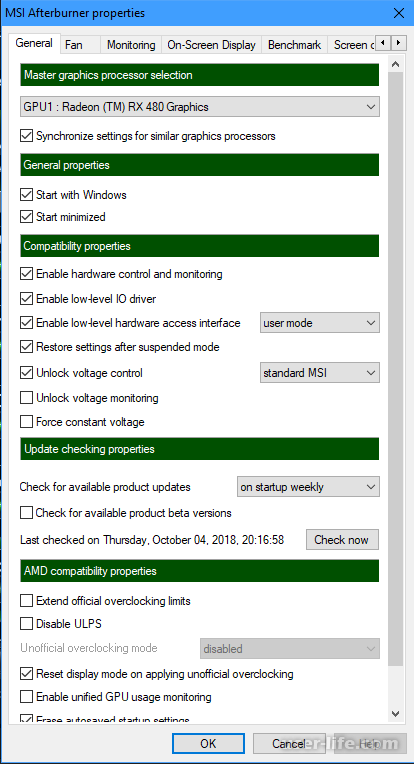
Вы можете разрешить MSI Afterburner запускаться при запуске и открываться в свернутом виде.
Далее мы переходим на вкладку «Мониторинг» в настройках.
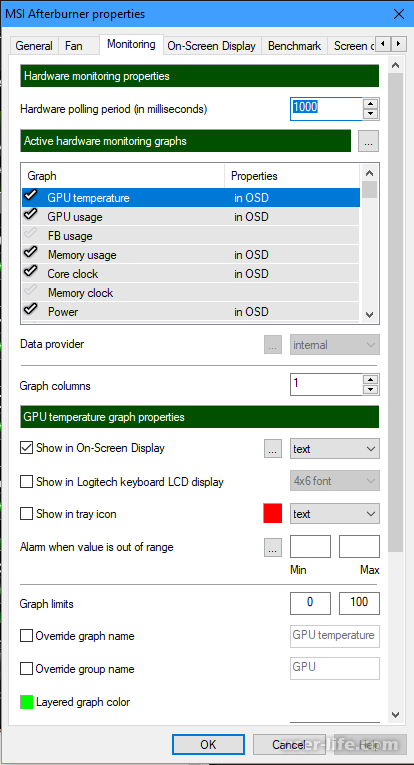
Отметьте все свойства, которые вы хотите видеть в своем экранном меню, а также установите флажок «Показать на экранном дисплее» для каждого элемента, который вы хотите отобразить.
Вы можете настроить горячие клавиши для включения или отключения экранного меню.
Лично у меня также отображается системное время в моем OSD, но вы можете отключить это.
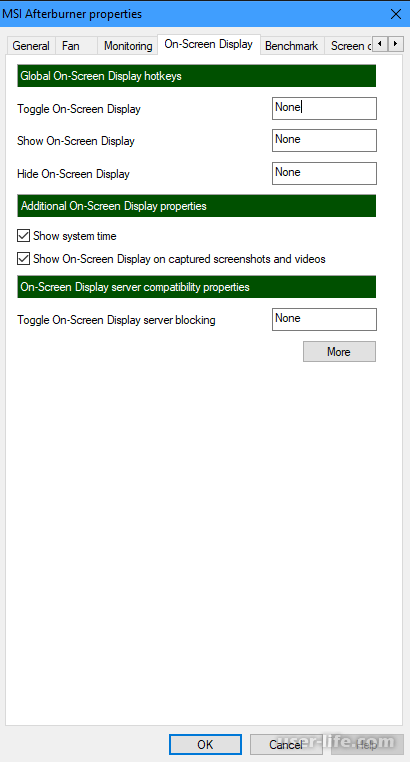
Шаг 3. Настройка RTSS
Теперь мы приступаем к настройке RTSS. Если RTSS еще не запущен, откройте его.

Если он уже запущен, вы можете открыть его из панели задач, щелкнув значок RTSS.
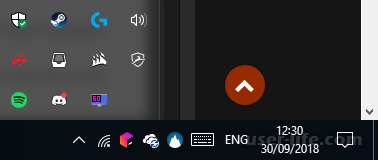
Первые изменения, которые вы, вероятно, захотите сделать, — включить его в Windows и свернуть при запуске.
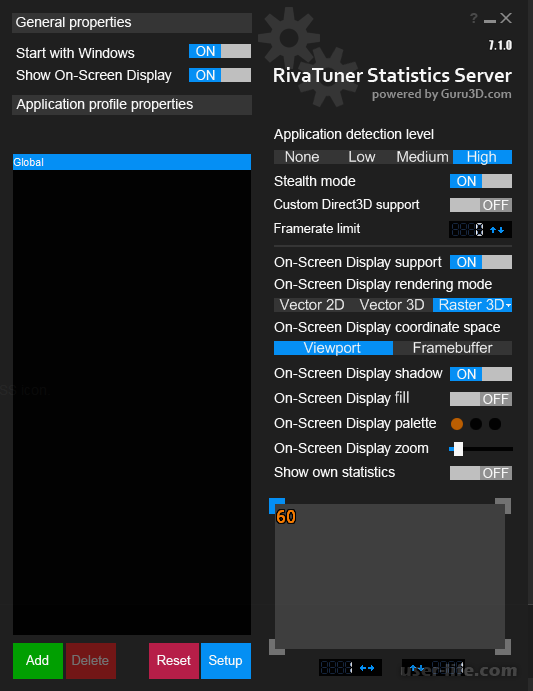
Вы также можете изменить режим рендеринга с Vector 2D по умолчанию на Raster 3D.
Дополнительно вы можете изменить шрифт и размер шрифта, щелкнув стрелку раскрывающегося списка в Raster 3D.
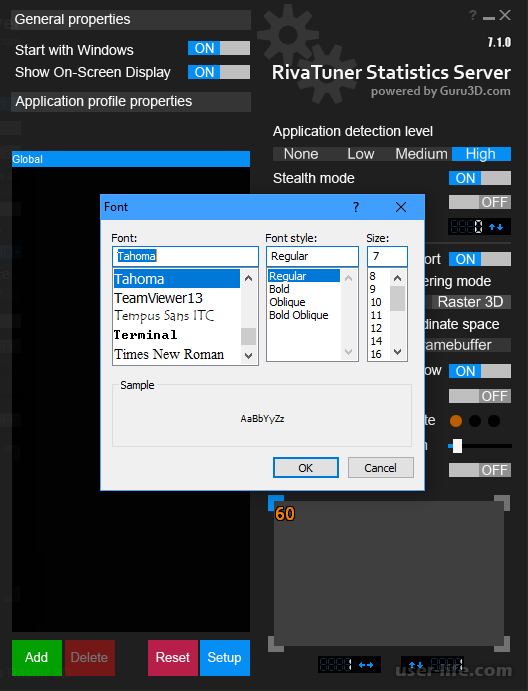
По надобности меняем цвет экранного меню, нажав на круг палитры экранного меню.
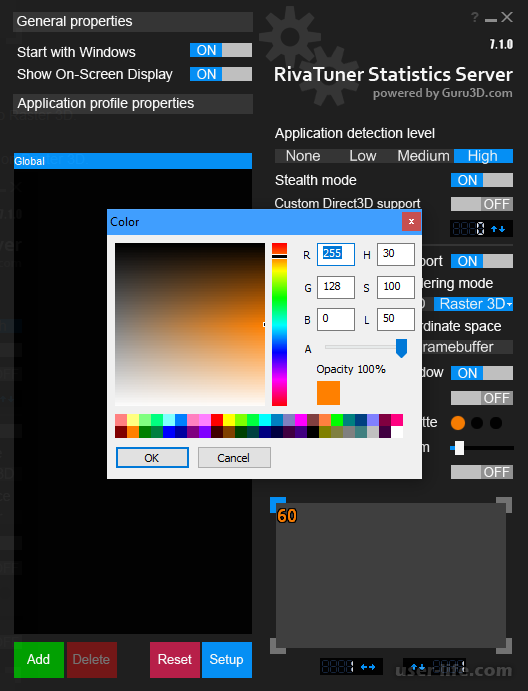
Вы также можете изменить положение экранного меню, нажав любую из 4 угловых кнопок в нижнем правом квадрате или нажав стрелки для регулировки вертикальной или горизонтальной высоты экранного меню.
Шаг 4. Завершение настройки
Вам, вероятно, придется перезапустить Windows, чтобы все изменения вступили в силу.
После перезапуска Windows, если вы открываете игру, вы должны увидеть OSD в действии.
Надеюсь, что руководство по настройке помогло Вам разобраться. Если же у вас есть друзья и знакомые, которые столкнулись с этой проблемой, можете поделиться с ними этой информацией.
Не пропустите похожие инструкции:

Скачать браузер Сафари для Windows 7 10 Mac Os Айфон Андроид (установить обновить очистить кэш удалить)

Аутлук почта как скачать установить настроить отправить письма (сделать учетную запись почтовый ящик)

Работа с Etoken: pki client Windows 7 10 5 1 sp1 x64 скачать драйвер pro alladin java safenet сертификат 72k usb (пароль администратора по умолчанию не виден криптопро электронный ключ установка разблокировать етокен рутокен пин код)

Как вести домашнюю бухгалтерию: лучшие бесплатные программы онлайн скачать Excel шаблоны регистрация полная версия приложение для Андроид

Формат Flac качество lossless: хорошее высокое слушать скачать музыку альбомы песни онлайн плеер конвертировать mp3 wma (флак лосслесс good sound music audio collections album ape cue kbps mix live best tracks бесплатно)

Майнкрафт играть скачать бесплатно на Андроид: телефон компьютер пк ноутбук последнюю версию русскую новую с оружием настоящий без лицензии 1. 7 10 1. 12 2 1.8 9 1.6 1.7 1.8 1.9 (прохождение обзор моды)

Лучшие шрифты для Фотошопа: как установить добавить сделать загрузить вставить изменить увеличить не работают русские красивые крутые бесплатно Photoshop cs6)

Как со Стима вывести деньги на карту Сбербанка Киви Яндекс (переводим можно ли снять вернуть 2018)

Покер онлайн на реальные деньги на русском с выводом без вложений бесплатно играть где лучший

Онлайн игры где можно зарабатывать в интернете без вложений реально (на каких сколько денег)

Лучшие игры VR 2018 для очков бесплатные топ обзор (как играть на Андроид Пк ps4 playstation скачать)

Как узнать какой шрифт на картинке определить онлайн
Комментариев пока еще нет. Вы можете стать первым!
Добавить комментарий!
Популярное

Как ускорить операционную систему Windows 10

Проверка IPhone на подлинность

Как добавить видео на канал Youtube (Ютуб)

Как удалить свою страницу Вконтакте

Чем открыть DJVU файлы — несколько эффективных способов

Как отформатировать жесткий диск

Как восстановить Windows 10

Как посмотреть статистику профиля в Instagram (Инстаграм)

Svchost exe грузит Windows 7
Создание домашней группы в Windows 10 (Виндовс 10)

Как установить Cкайп на компьютер

Как открыть командную строку Windows 8
Как найти музыку по звуку онлайн на компьютере

Как установить драйвер DirectX на Windows

Два Скайпа одновременно на одном компьютере

Как открыть порты в Windows 7

Таймер выключения компьютера

Как сделать браузер по умолчанию в Windows 10

Как скрыть друзей Вконтакте
Авторизация
Последние статьи

Как отключить брандмауэр в Виндовс 10

Как открыть дисковод на компьютере без кнопки

Чем открыть HEIC в Windows 7

Как переименовать диск в Windows 11

Пробная страница печати напечатана неправильно в Windows 10
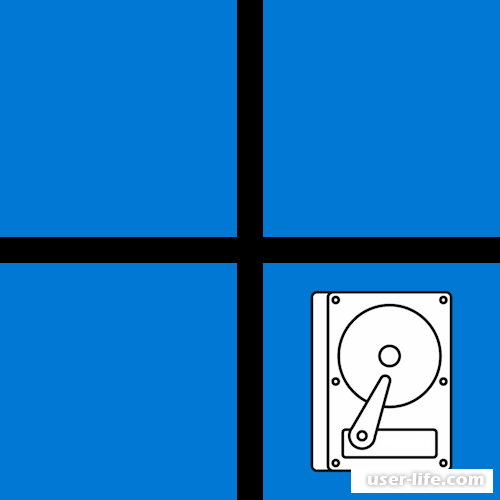
Как создать новый диск в Windows 11
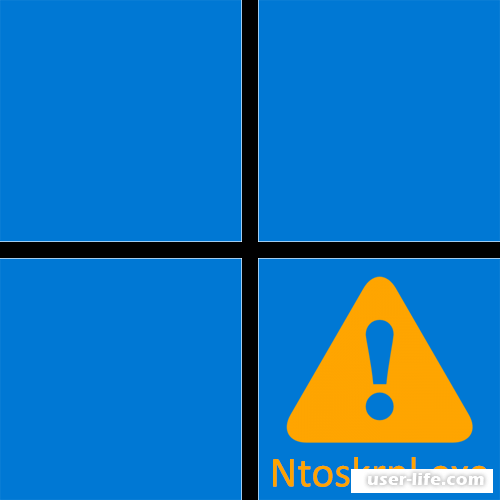
Синий экран Ntoskrnl.exe в Windows 11
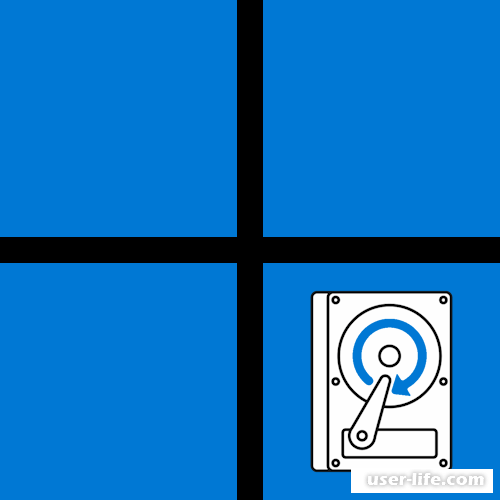
Инициализация диска в Windows 11
Источник: user-life.com